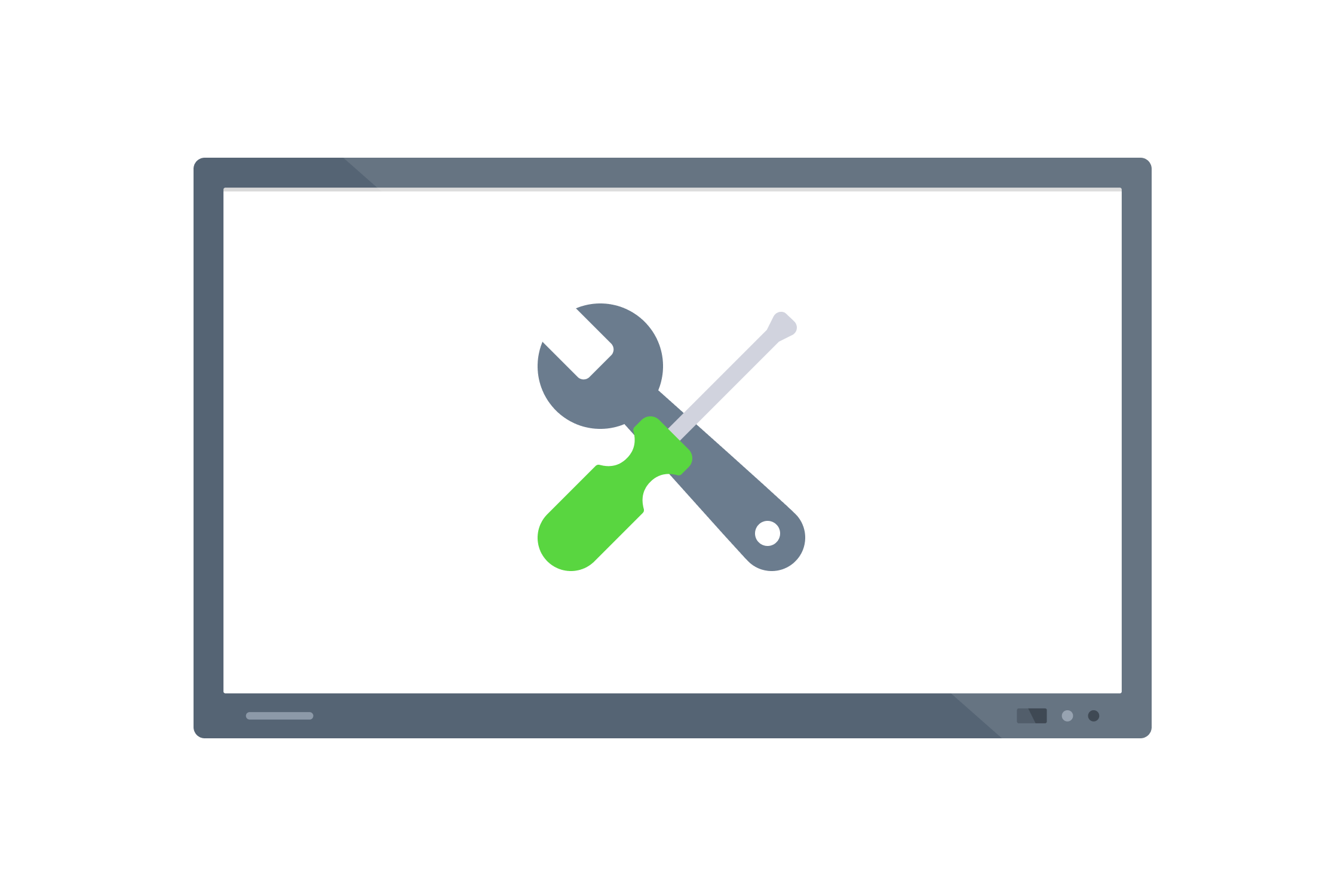
Especificaciones Técnicas del Software Gynzy's IFPD
Gynzy es software educativo que está diseñado para ser utilizado por profesores en IFPDs (Pantallas Planas Interactivas) o IWBs (Pizarras Interactivas).
Fue desarrollado en estrecha colaboración con educadores y apoya a los profesores durante todo el día. El software permite a los profesores utilizar fácilmente la visualización en conjunto con sus instrucciones, para crear y compartir lecciones, para usar planes de lección ya hechos, o para gestionar el aula.
Características funcionales
Funciones básicas de la pizarra
Cursor - Para seleccionar/mover uno o varios elementos/anotaciones en la pizarra.
Dibujar - Para dibujar/anotar/resaltar en el área de la pizarra digital, en documentos incrustados o en otras aplicaciones (usando la función Glass Plate). El grosor de la línea, el color y la transparencia se pueden ajustar según la preferencia del usuario.
Reconocimiento de formas, escritura a mano y fórmulas - La función Dibujar incluye reconocimiento automático de formas, escritura a mano y fórmulas (próximamente).
Borrar - Para borrar anotaciones en la pizarra. El borrador también se puede activar usando el puño (próximamente) y se puede operar al mismo tiempo mientras se dibuja.
Texto - Para agregar elementos de texto en todos los colores y fuentes. La función de texto incluye opciones para alineación, listas, enlaces, fórmulas, negrita, cursiva, subrayado y tachado.
Verificación ortográfica: el texto escrito puede ser revisado para detectar errores ortográficos.
Formas 2D - Para agregar varias formas con opciones de color de relleno/borde, esquinas redondeadas y sombras.
Formas 3D - Para agregar varias formas tridimensionales con opciones de color de relleno/borde, esquinas redondeadas y sombreado.
Mapas mentales - Los mapas mentales se pueden crear y manipular fácilmente.
Deshacer/rehacer - Los grandes botones de deshacer/rehacer facilitan a los profesores deshacer un error.
Manipulación de elementos - Cada elemento en la pizarra (por ejemplo, anotaciones, formas, imágenes, etc.) puede ser: movido, redimensionado, rotado, eliminado, agrupado con otros elementos, cerrado, cortado, copiado, pegado, duplicado, convertido en un enlace, convertido en clonador infinito, y movido hacia adelante/atrás.
Carga de documentos - Inserta documentos que luego se pueden anotar en la pizarra digital. Los formatos de archivo compatibles incluyen: .jpg, .jpeg, .png, .gif, .pdf, .txt, .rtf, .doc, .docx, .ppt, .pptx, .ppsx, .xls, .xlsx, .xps
Multidiapositiva - Un archivo puede contener hasta 200 diapositivas.
Desplazamiento vertical infinito - Las diapositivas se pueden expandir infinitamente en una orientación vertical.
Enfoque de la Linterna - Resalta un área circular de la pizarra digital mientras mantienes el resto oculto.
Guardar / Exportar - Los archivos de la pizarra digital se pueden guardar en la nube (almacenamiento ilimitado), compartir con estudiantes, y/o exportar en múltiples formatos de archivo, incluyendo: .png, .jpg, y .pdf.
Lecciones sin conexión - Mantén la capacidad de enseñar sin conexión a internet.
Gestos de zoom - Usa dos dedos para hacer zoom y desplazarte en una diapositiva.
Compartir lecciones - Comparte fácilmente una copia de tus diapositivas de lección usando un enlace o un código QR.
Modos de entrada
Multi-Touch - El software reconoce múltiples entradas táctiles como un dedo, la palma (para borrar) o un lápiz (próximamente).
Gestos de desplazamiento/navegación: Desliza hacia arriba o hacia abajo con dos dedos para desplazarte en una diapositiva, y desliza hacia la izquierda o derecha con dos dedos para navegar entre diapositivas.
Ratón - El software se puede usar con un ratón conectado.
Teclado - El software se puede usar con un teclado (ya sea conectado o visualización del sistema). Hay atajos de teclado disponibles para una fácil navegación.

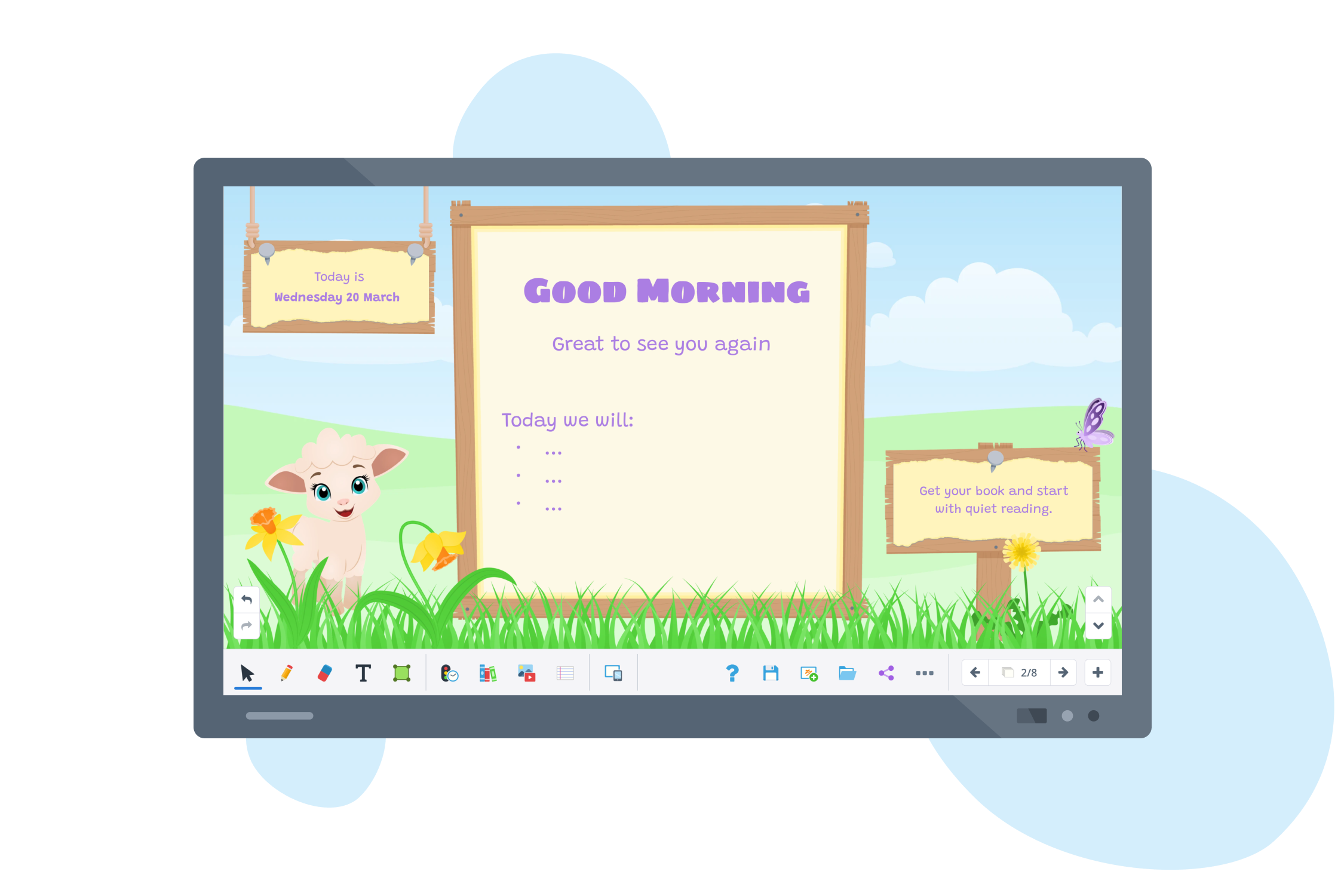
Características de multimedia
Imágenes propias - Para insertar imágenes locales estáticas/animadas (soporte para .jpg, .jpeg, .png, .gif).
Video propio - para insertar archivos de video locales (soporte para .mp4 y .webm) (próximamente)
Biblioteca de imágenes - Millares de imágenes educativas están disponibles.
Búsqueda de imágenes de Bing - Busca e inserta imágenes directamente desde la búsqueda de imágenes de Bing con SafeSearch habilitado.
Búsqueda de imágenes de Creative Commons - Busca e inserta imágenes directamente desde imágenes de Creative Commons.
Imágenes de Google Drive - Inserta imágenes directamente desde Google Drive.
Búsqueda de videos de YouTube - Busca (con SafeSearch habilitado) e inserta videos de YouTube sin anuncios.
Videos de Vimeo - Inserta videos de Vimeo directamente.
Archivos de audio - Agrega archivos de audio/podcast locales (soporte para .wav y .mp3).
Importación desde Google Drive - Importa archivos sin esfuerzo en tus diapositivas directamente desde Google Drive.
Importación de Microsoft OneDrive - Importa archivos sin esfuerzo directamente a tus diapositivas desde Microsoft OneDrive.
Importación de lecciones - Importe fácilmente materiales de lecciones en varios formatos, incluidos .notebook, .flipchart y .ppt.
Cámara - Transmite visuales en vivo dentro de las diapositivas de la lección.
Grabador de pantalla (próximamente)
Navegador web integrado (próximamente)
Fondos
Hojas de escritura - Hojas de escritura alineadas con los métodos de escritura locales.
Hojas matemáticas - Varias hojas típicamente utilizadas en matemáticas.
Hojas de música - con pentagramas para enseñar música.
Hojas de alto contraste - Todas las hojas están disponibles en colores de alto contraste para estudiantes con necesidades especiales.
Fondos de imágenes - Elija entre fondos de imágenes preseleccionados o use una imagen personalizada.
Fondos de color - Cambie el color de fondo de la pizarra digital.
Diseños - Elija entre 8 útiles diseños para estructurar la información.
Sus propios fondos - Use cualquier imagen como fondo.
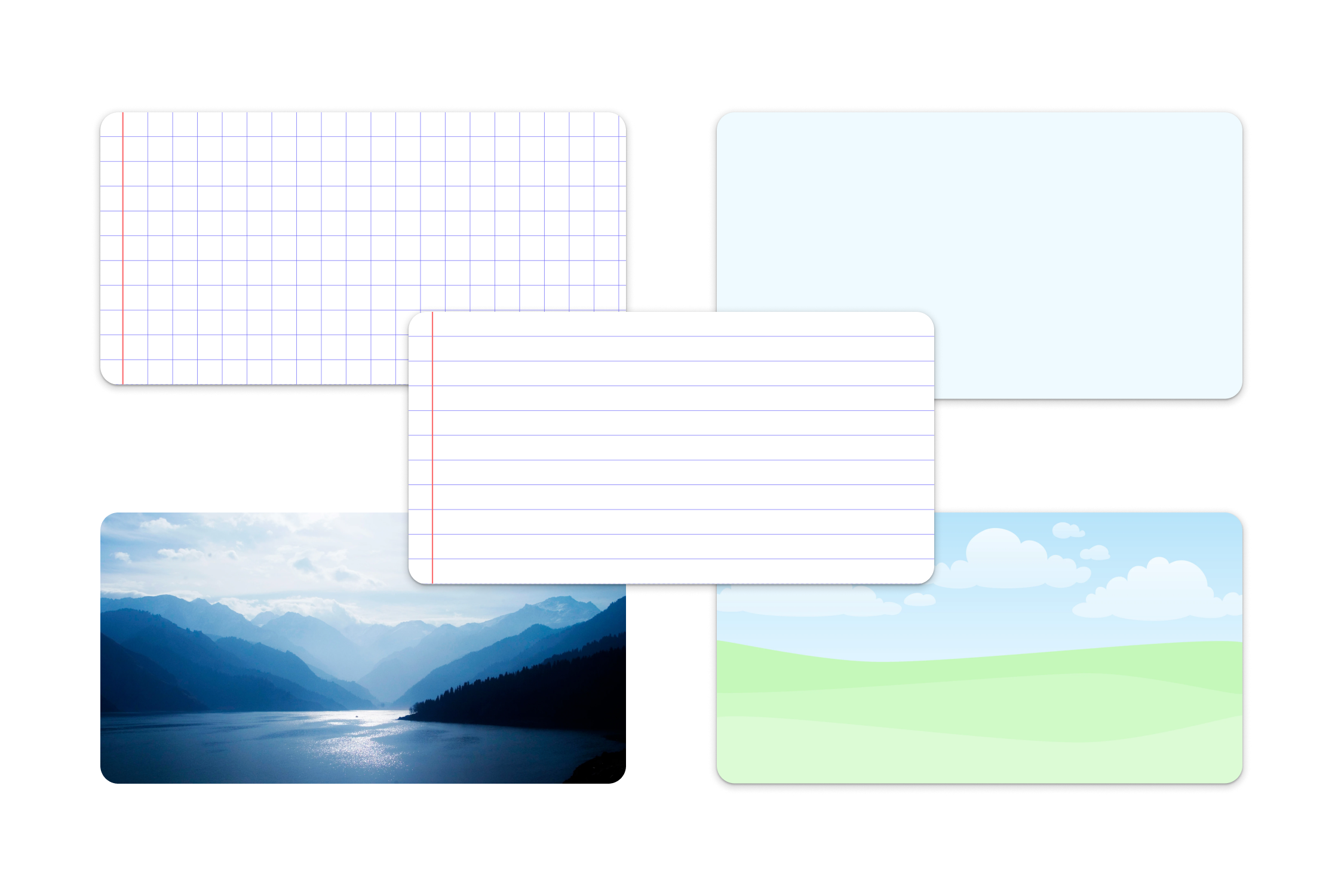

Biblioteca educativa
Multilingüe - Incluye contenido educativo y herramientas interactivas en 11 idiomas: inglés, español, francés, italiano, holandés, alemán, sueco, noruego, danés, griego y portugués. (Próximamente: húngaro, rumano, polaco, finlandés y ucraniano)
Alineado con el currículo - Contiene centenas de lecciones para materias como Matemáticas, Lenguaje, Ciencias, Ciencias Sociales y Aprendizaje Socioemocional.
Contenido de desarrolladores externos - Incluye lecciones y herramientas de desarrolladores líderes en la industria, como GeoGebra y LifeTerra.
Juegos y actividades - Contiene juegos educativos y actividades.
Festividades y eventos especiales - Contenido educativo centrado en festividades y eventos especiales.
Herramientas de gestión del aula
Gestión del comportamiento - Herramientas fácilmente accesibles para gestionar el comportamiento de los estudiantes en el aula, como temporizadores, semáforos y medidor de ruido.
Programación - Herramientas para programar el día, como un calendario, reloj y temporizadores de estudio.
Organización - Herramientas para organizar el aula, como planos de asientos, creador de grupos y selector de nombres al azar.
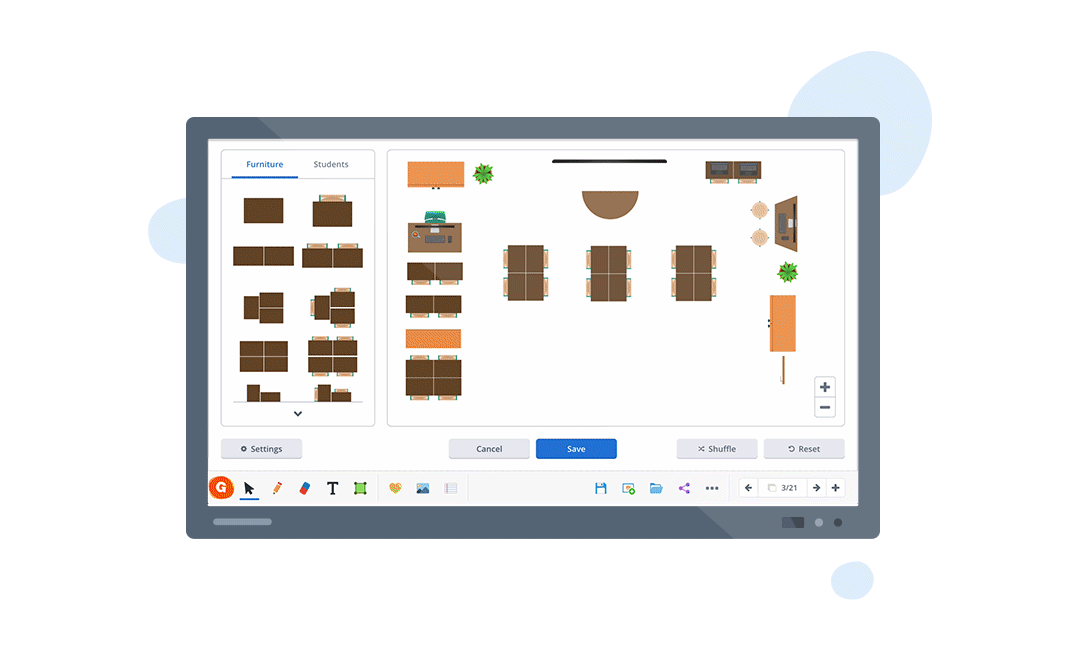
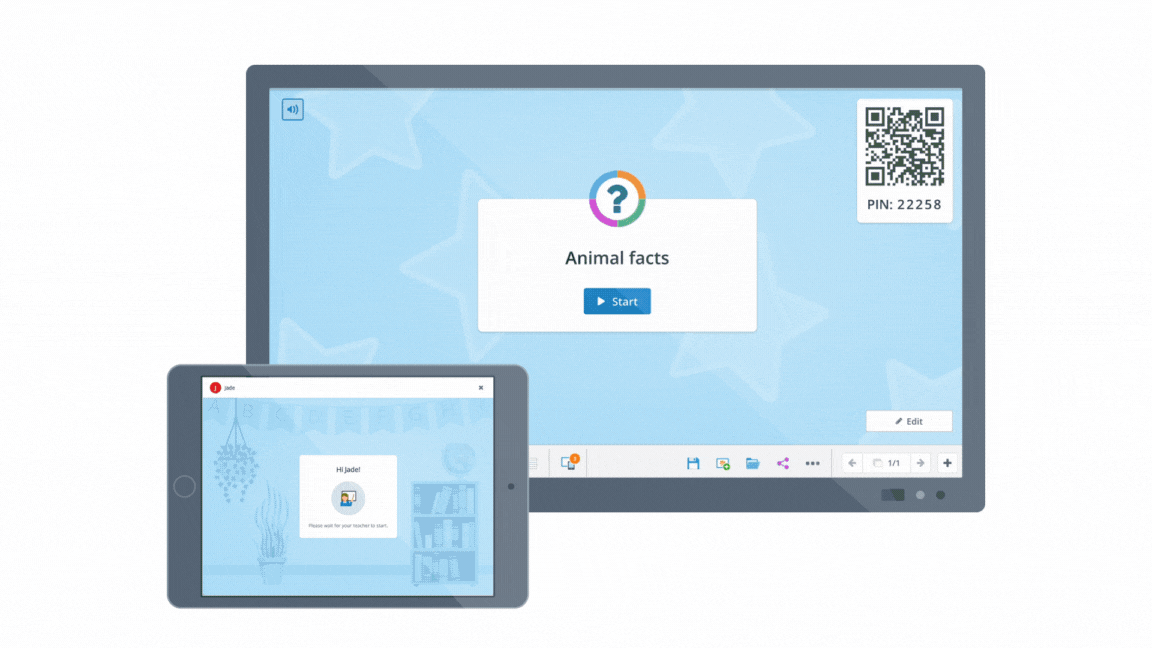
Bloques de construcción para la creación de lecciones interactivas
Una biblioteca llena de elementos que se pueden usar para crear lecciones interactivas y divertidas. Ejemplos de elementos incluidos: creador de ejercicios, gráficos, botones, marcador, reproductor de vídeo, marcos de respuesta, voltea la ficha y lector de texto.
Interactividad de los estudiantes
Gestión de Sesión - Invita a los estudiantes a unirse a una sesión de participación en vivo. Los estudiantes pueden unirse escaneando un código QR en cualquier dispositivo con acceso a internet (como smartphones, tabletas y laptops). Los estudiantes no deseados pueden ser eliminados por el profesor.
Ejercicios en el Aula - Los profesores pueden crear ejercicios, usar ejercicios predefinidos o crear ejercicios con IA que pueden enviar a los dispositivos de los estudiantes y jugar en vivo en el aula. Estos ejercicios pueden estar en la pizarra interactiva, así como en los dispositivos de los estudiantes.
Pregunta Abierta - Los profesores pueden hacer preguntas abiertas que los estudiantes pueden responder individualmente en su dispositivo. Las respuestas pueden ser visualizadas (anónimamente) en la pizarra digital.
Carrera de Alpacas - Una forma divertida y divertida para que los estudiantes practiquen la automatización en operaciones matemáticas básicas.
Lecciones en Vivo - Los estudiantes pueden seguir una lección desde un dispositivo electrónico y hacer anotaciones en las diapositivas. El profesor puede mostrar una o varias pantallas de estudiantes en la pizarra digital.

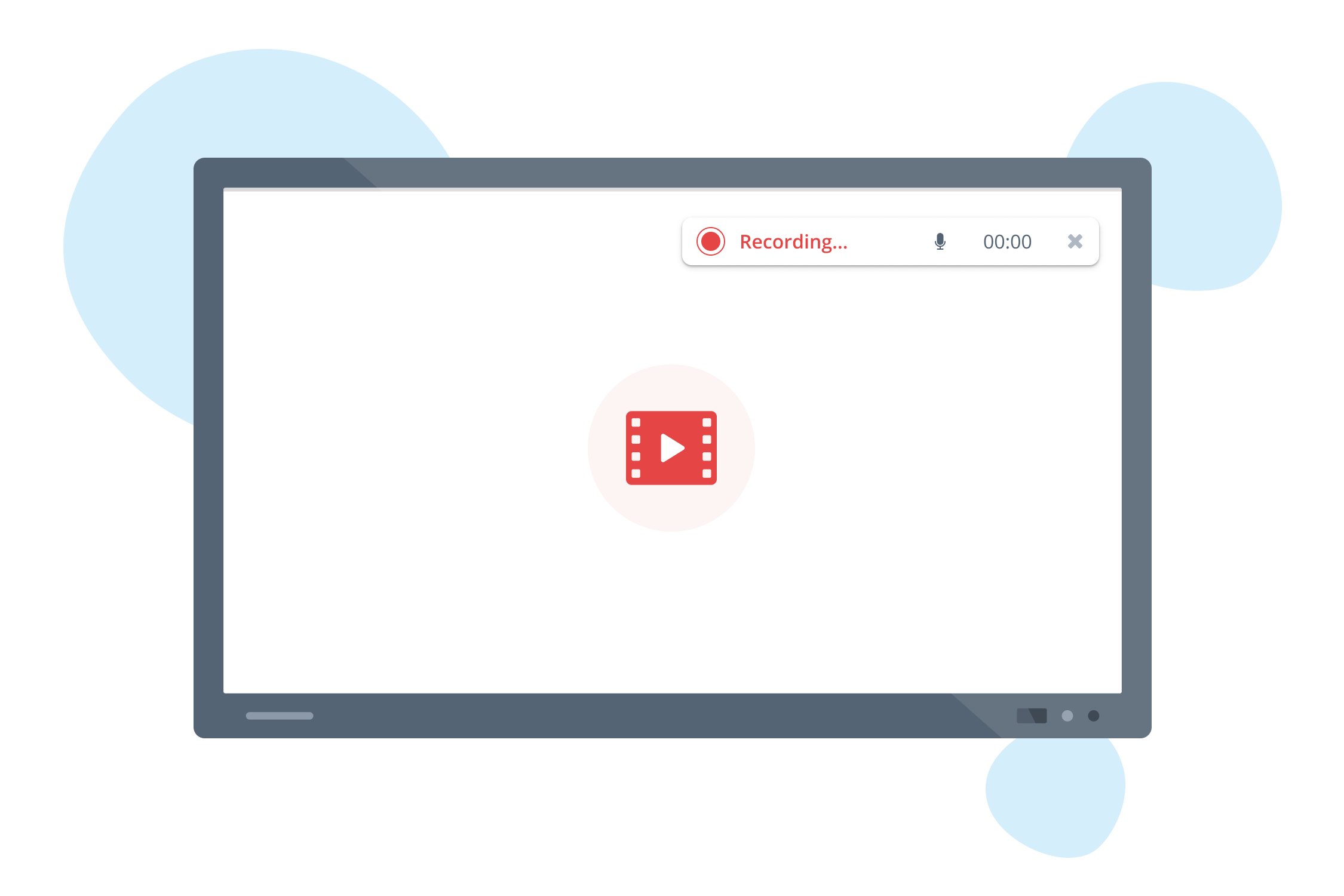
Captura de pantalla
Grabación de pantalla & audio - Los profesores pueden iniciar una grabación de pantalla que se puede guardar como un archivo .mp4. (próximamente)
Captura de pantalla - Los profesores pueden crear fácilmente una captura de pantalla desde el software que se puede almacenar localmente. (próximamente)
Gestión de Identidad y Acceso
Google SSO - Acceso sin esfuerzo y seguro a través de la integración de Google Single Sign-On.
Clever SSO - Acceso sin esfuerzo y seguro a través de la integración de Clever Single Sign-On.
Microsoft SSO - Acceso sin esfuerzo y seguro a través de la integración de Microsoft Single Sign-On.
Inicio de sesión con código QR (próximamente)

Contáctanos
Si tienes preguntas sobre nuestro software, oportunidades de asociación, o cualquier otra cosa, no dudes en contactarnos a hello@gynzy.com.
¡Nos encantaría saber de ti!